
스마트폰 절전모드, 왜 필요한가요?



요즘 스마트폰은 하루 종일 다양한 작업을 처리하면서 배터리 소모가 빨라지고, 기기 발열도 자주 발생합니다. 특히 외출 시 충전기를 챙기지 못했거나, 배터리가 20% 이하로 떨어진 상황이라면 ‘절전모드’는 스마트폰을 좀 더 오래 사용할 수 있는 가장 효율적인 방법이 됩니다.
절전모드는 단순히 배터리만 아끼는 기능이 아닙니다. 불필요한 앱 사용 제한, 화면 밝기 조정, 백그라운드 작업 최소화 등 다양한 기능을 자동으로 제어하면서 스마트폰의 성능을 ‘최소 에너지 모드’로 전환합니다.
안드로이드 절전모드 설정법
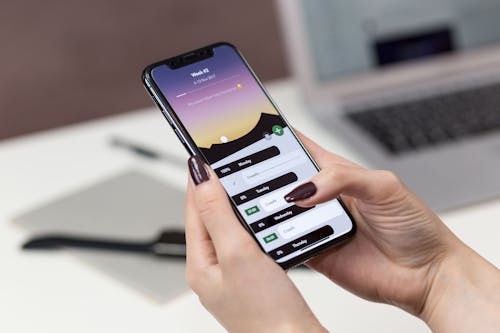


안드로이드 기기 대부분은 절전모드를 기본 탑재하고 있으며, 기기 제조사마다 명칭은 약간 다르지만 작동 방식은 유사합니다.
삼성 갤럭시 기준
- 설정 > 배터리 및 디바이스 케어 > 배터리
- ‘절전모드’ 또는 ‘전원 절약 모드’ 항목 선택
- 스위치를 켜서 절전모드 활성화
세부 옵션 설정:
- CPU 성능 제한 (최대 70%)
- 앱 백그라운드 실행 제한
- 5G 비활성화 (일부 기기)
- 화면 밝기 감소
절전모드를 켜는 순간 위 항목들이 자동 조절되어 배터리 소모가 줄고 기기 온도도 안정화됩니다.
기타 안드로이드 브랜드 (LG, 샤오미 등)
설정 메뉴에서 ‘배터리’ 또는 ‘절전’이라는 키워드를 찾아 유사한 설정 경로를 통해 절전모드를 활성화할 수 있습니다.
아이폰 절전모드 설정법



iOS에서도 ‘저전력 모드’라는 이름으로 절전 기능을 제공합니다. 특히 배터리가 20% 이하가 되면 자동으로 알림이 뜨며, 사용자가 직접 켜거나 끌 수 있습니다.
- 설정 > 배터리
- ‘저전력 모드’ 항목 스위치 ON
활성화 시 기능 제한:
- 백그라운드 앱 새로 고침 중단
- 자동 이메일 수신 제한
- 시리 음성 처리 축소
- 화면 밝기 자동 조절
화면 상단의 배터리 아이콘이 노란색으로 바뀌면 절전모드가 정상 작동 중인 상태입니다.
자동 절전모드 예약 설정



일부 스마트폰에서는 절전모드를 시간대에 따라 자동으로 켜고 끄는 예약 기능을 제공합니다.
예시: 밤 11시 ~ 아침 7시 자동 절전
- 설정 > 배터리 > 절전모드 > 자동 실행 시간 설정
- 요일별 맞춤 설정 가능 (주중/주말 분리)
이 기능을 활용하면 매번 수동으로 켜는 번거로움 없이 야간이나 회의 중과 같이 스마트폰 사용량이 적은 시간대에 자동으로 절전모드가 활성화됩니다.
절전모드와 함께 사용하면 좋은 설정
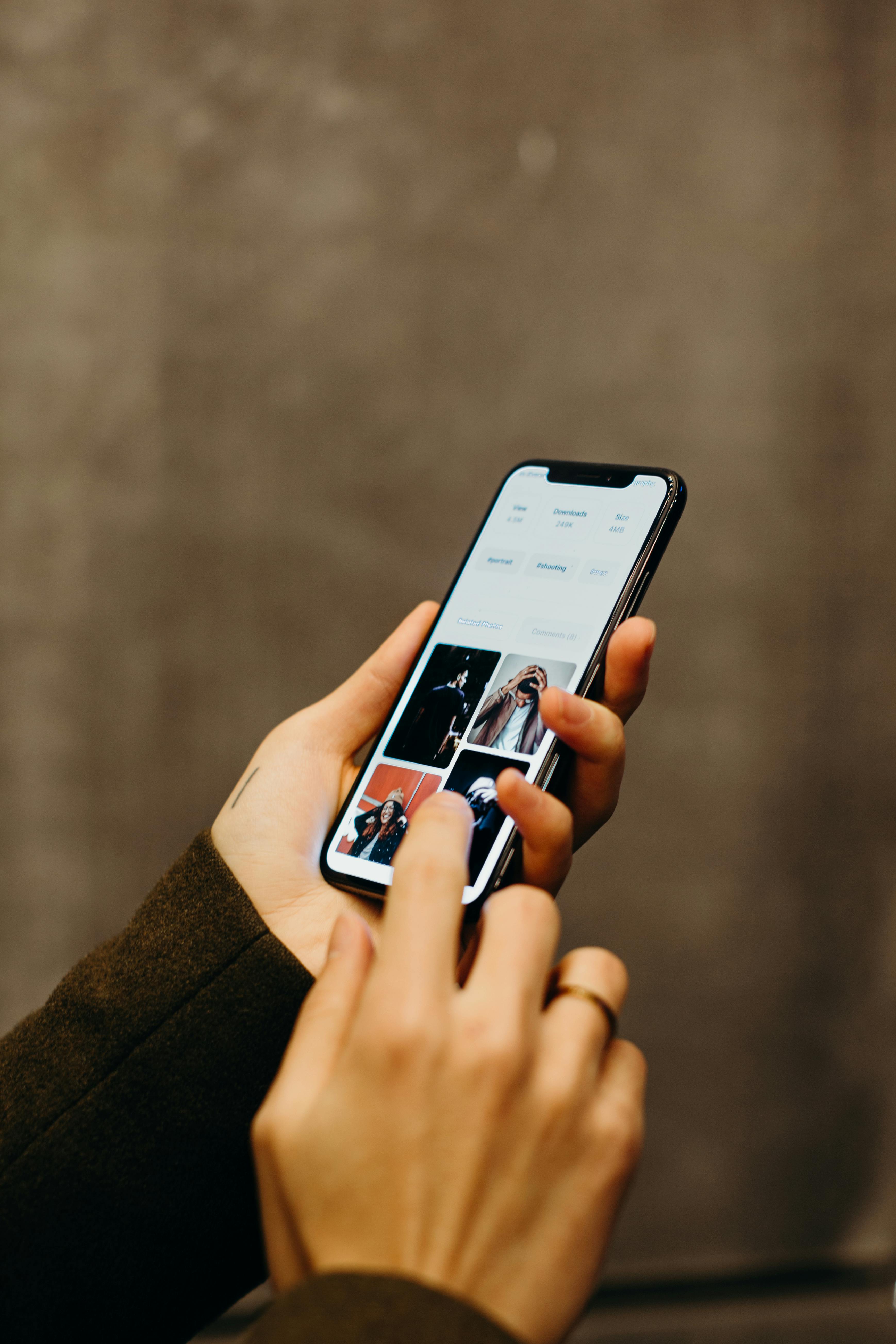


절전모드 단독으로도 충분히 효과가 있지만, 아래 설정을 함께 적용하면 더 큰 효과를 볼 수 있습니다.
- 화면 꺼짐 시간: 30초 또는 1분으로 설정
- 위치 서비스: 필요할 때만 ON
- 앱 자동 실행 차단: 백그라운드 앱 정리
- 다크모드: AMOLED 디스플레이 기기에서 유효
절전모드의 실제 효과



절전모드를 사용하면 하루 평균 배터리 사용량 기준으로 20~40%까지 사용 시간을 연장할 수 있다는 실사용자 리뷰가 많습니다.
또한 기기 온도도 평균 3~5도 가량 낮아지는 것으로 알려져 있어 장시간 외출 시나 배터리가 부족한 상황에서 매우 유용한 기능입니다.
마무리
스마트폰의 절전모드는 단순한 배터리 절약을 넘어서 기기의 안정성과 수명을 함께 고려한 기능입니다. 하루 한 번만이라도 절전모드를 켜보면, 배터리 사용이 훨씬 효율적으로 조절된다는 걸 체감할 수 있습니다.
지금 바로 스마트폰 설정에서 절전모드를 확인하고, 상황에 맞게 적절히 활용해보세요. 특히 배터리가 빨리 닳는다고 느껴졌던 분들께 큰 도움이 될 것입니다.











